
iPhone- en iPad-gebruikers die op Screen Time vertrouwen, kunnen ervoor kiezen om de Screen Time-toegangscode op een iOS-apparaat uit te schakelen. Dit zorgt ervoor dat u of iemand anders de beperkingen van de schermtijd kan negeren zonder dat u een toegangscode op het apparaat hoeft in te voeren.
Merk op dat het uitschakelen van het Screen Time-wachtwoord totaal anders is dan het volledig uitschakelen van Screen Time op iPhone of iPad. Door het wachtwoord uit te schakelen, is interactie met Screen Time mogelijk zonder dat er een toegangscode hoeft te worden ingevoerd, terwijl het uitschakelen van Screen Time de functie volledig uitschakelt.
Hoe de toegangscode voor schermtijd in iOS uit te schakelen
- Open de app 'Instellingen' in iOS
- Tik op "Schermtijd"
- Scroll naar beneden en tik op 'Toegangscode voor schermtijd wijzigen'
- Tik op "Schermtijdtoegangscode uitschakelen"
- Voer de bestaande toegangscode voor Schermtijd in om de toegangscode voor Schermtijd in iOS uit te schakelen

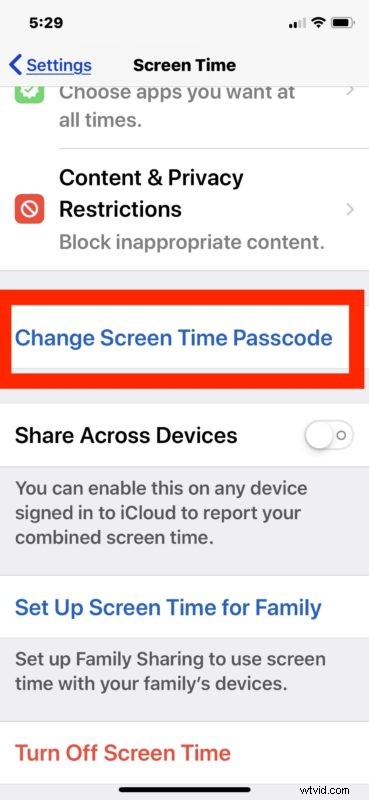

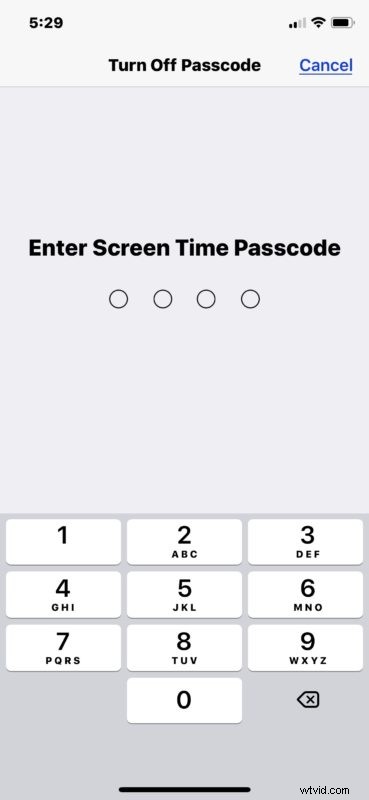
Als de Screen Time-toegangscode is uitgeschakeld en de Screen Time-functie een ingestelde limiet of tijdslimiet tegenkomt, kan iedereen deze gemakkelijk negeren zonder de Screen Time-toegangscode in te voeren om Screen Time op de iPhone of iPad te omzeilen.
Andere opties zijn natuurlijk om de limieten voor de schermtijd te verwijderen of om de schermtijd op de iPhone of iPad volledig uit te schakelen, hoewel beide extremer kunnen zijn dan gewenst, afhankelijk van de gebruiker en hoe de schermtijd wordt gebruikt.
Zelfs als u de toegangscode voor de schermtijd uitschakelt, kan het nog steeds handig zijn om als herinnering te werken wanneer u een tijd-app-limiet bereikt. Het gebruik van Screen Time om de tijd die wordt besteed aan sociale netwerk-apps zoals Facebook, Snapchat en Instagram bijvoorbeeld te beperken, is voor veel mensen een zeer populaire oplossing, maar met de toegangscode uit kunt u (of iemand anders) de Screen Time-limiet gemakkelijk negeren wanneer deze wordt weergegeven op scherm. In dit geval dient het als een soort eenvoudige herinnering dat je hoeveel tijd op het apparaat hebt besteed aan het uitvoeren van wat de beperkte activiteit ook is. Het bekijken van het wekelijkse schermtijdrapport kan ook informatief zijn voordat u beslissingen neemt over de schermtijd en app-limieten instelt, omdat het een goed beeld geeft van hoe een apparaat wordt gebruikt en of u een beter gebruik van de tijd kunt vinden.
Als je een bepaalde ervaring, gedachten, tips of trucs hebt voor Schermtijd in iOS, deel ze dan in de onderstaande opmerkingen!
